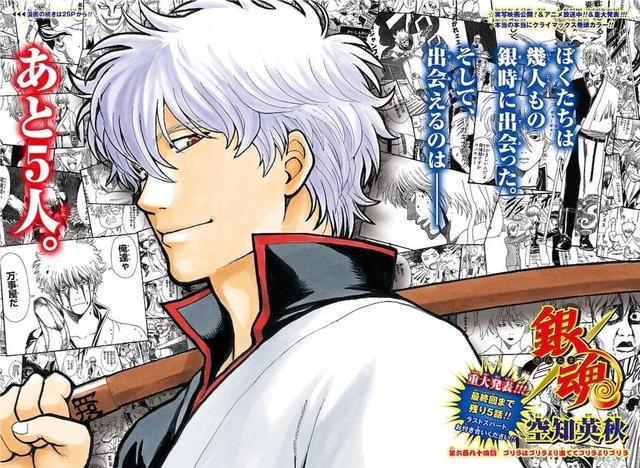word表格函数公式大全实例(Word超常用的四种函数公式)
众所周知,Excel的公式运算非常强悍。
其实,Word表格也是可以做一些简单的公式计算的,像加、减、乘、除,求和、求积、求平均值等全不在话下。
这一小节咱们就以产品销售统计表为例,介绍一下Word里的表格公式计算。
1.表格求积
Step1:光标置于单元格,依次单击【表格工具-布局】→【数据】→【公式】。

Step2:在【公式】一栏中,默认的是“=SUM(LEFT)”求和公式。我们只需要修改一下公式为 “=PRODUCT(LEFT)”,单击【确定】即可。

Step3:第一栏公式插入成功以后,光标置于下一个单元格,直接单击<F4>键(重复上一步操作),即可达到快速填充效果。

动图如下:

Tips:
如果单元格插入的公式显示:{=SUM(LEFT)},莫慌,这只是公式的域代码格式。你只需要按下<Alt F9>组合键,切换域即可。
而如果表格数据有修改,公式结果需要更新时,只需要全选表格,按一下F9键,更新域即可。
2.表格求和&求平均值
表格求和、求积、求平均值方法是完全一样,只是函数不同。
都是依次单击【表格工具-布局】→【数据】→【公式】,先插入表格公式;然后F4键快速填充公式即可。

而公式只需要在【粘贴函数】的选项框里,下拉选择相应的函数即可:
SUM是求和函数
PRODUCT是求积函数
AVERAGE是求平均值
正常Word会自动识别公式的计算方向,如果识别有误,也可以在公式括号内手动输入:
LEFT:向左计算
RIGHT:向右计算
BELOW:向下计算
ABOVE:向上计算
3.表格减法
Word表格计算减法和除法略有不同,不用函数,直接运用单元格位置就可以完成。
咱们直接看案例:例如这张表格,如果要计算产品库存怎么办呢?

还是一样的步骤,依次单击【表格工具-布局】→【数据】→【公式】,
打开【公式】对话框。只需要在【公式】栏输入“=B2-C2”即可。

那怎么确定单元格的位置呢?其实Word单元格计算与Excel相同,从表格的第一个单元格算起,从左至右列数用ABCD表示,从上到下行号用1234表示。

4.表格除法
04 表格除法最后说Word表格里的除法。
Word表格的除法运算与减法相同,只需要【公式】栏修改公式为“=B2/C2”即可。

需要注意的是,表格的减法和除法计算公式是不能使用F4键快速重复效果了,必须要手动一个一个地输入!
所以,当计算量太大时,还是用Excel计算比较方便哦~~
提示:
当表格数值变化公式结果需要更新时,只需要全选表格,按一下F9键,更新域即可。很重要的哦~
,免责声明:本文仅代表文章作者的个人观点,与本站无关。其原创性、真实性以及文中陈述文字和内容未经本站证实,对本文以及其中全部或者部分内容文字的真实性、完整性和原创性本站不作任何保证或承诺,请读者仅作参考,并自行核实相关内容。文章投诉邮箱:anhduc.ph@yahoo.com